2-1 コースメニューの追加・カスタマイズ
コースメニュー は、コースの編成や移動の基礎となるもので、コースウィンドウの左側に表示されます。
コースメニューにリンクを作成して、ユーザーにツールや教材を提供します。
外観やリンクの順番はカスタマイズできます。
- コンテンツエリア
- 講義、テスト、コミュニケーション ツールなどのコンテンツを掲載できます。
- モジュールページ
- モジュールページを作成して、計算機などのツールや成績、警告などの情報などのモジュールを表示できるようにします。
- ツールリンク
- カレンダーや日誌などの、利用可能なツールへのリンクを作成します。
- URLリンク
- インターネット上のリソースにすばやくアクセスできるよう、URLへのリンクを作成します。
- コースリンク
- コース内の既存の領域、ツール、項目へ直接アクセスできるように、ショートカットを作成します。
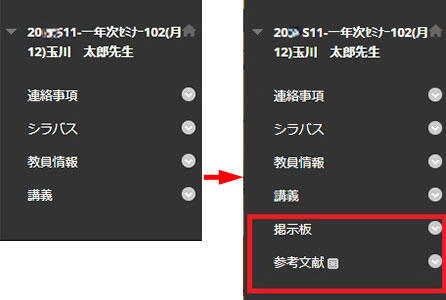
メニューの追加
- コースメニューの上のプラス記号をクリックすると[メニュー項目の追加]ドロップダウンリストが表示されます。
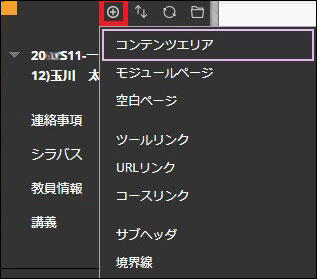
- 作成するコンテンツのタイプを選択します。
ここでは「コンテンツエリアの作成」を選択します。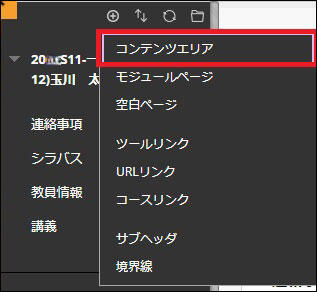
- リンクの名前を入力し、「ユーザーが利用可能」にチェックを入れ、[送信]ボタンをクリックします。
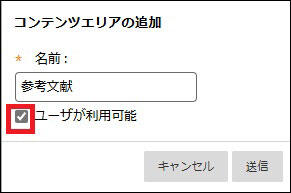
- 新しいコンテンツへのリンクが、コースメニューに表示されます。
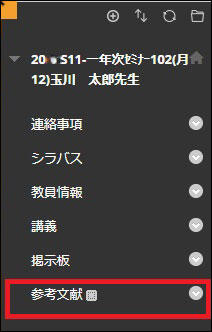
コンテンツエリアについて
「コンテンツエリアの作成」では、空白のページが作成されます。
教員は教材や課題を掲載して、ページを作成することができます。
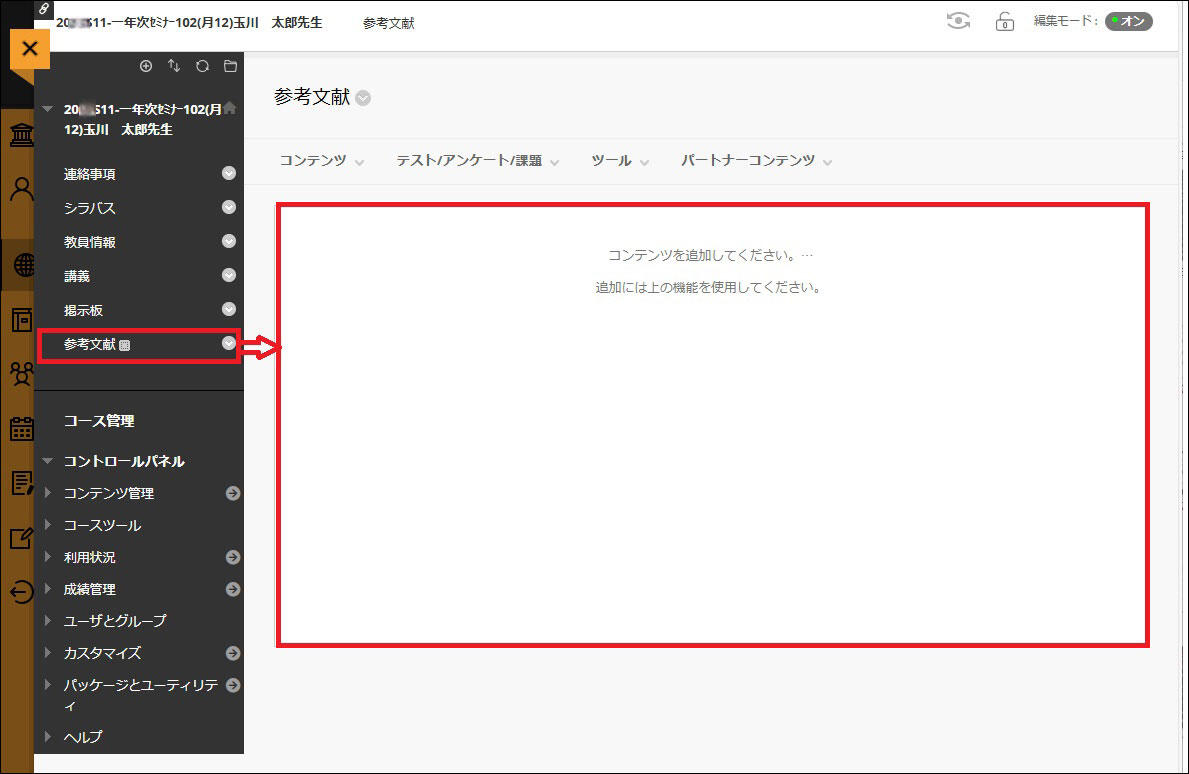

ツールリンクについて
「ツールリンク」ではBb側で用意された様々な機能にリンクすることができます。
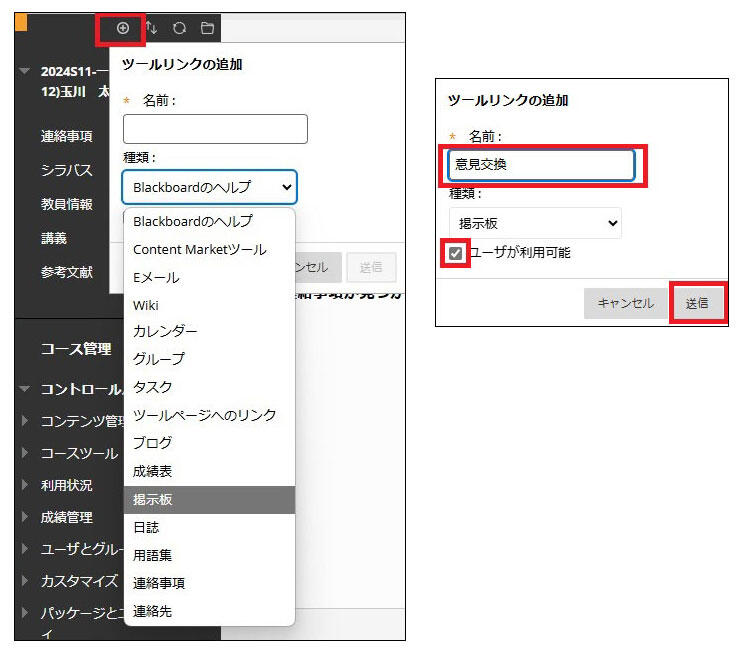
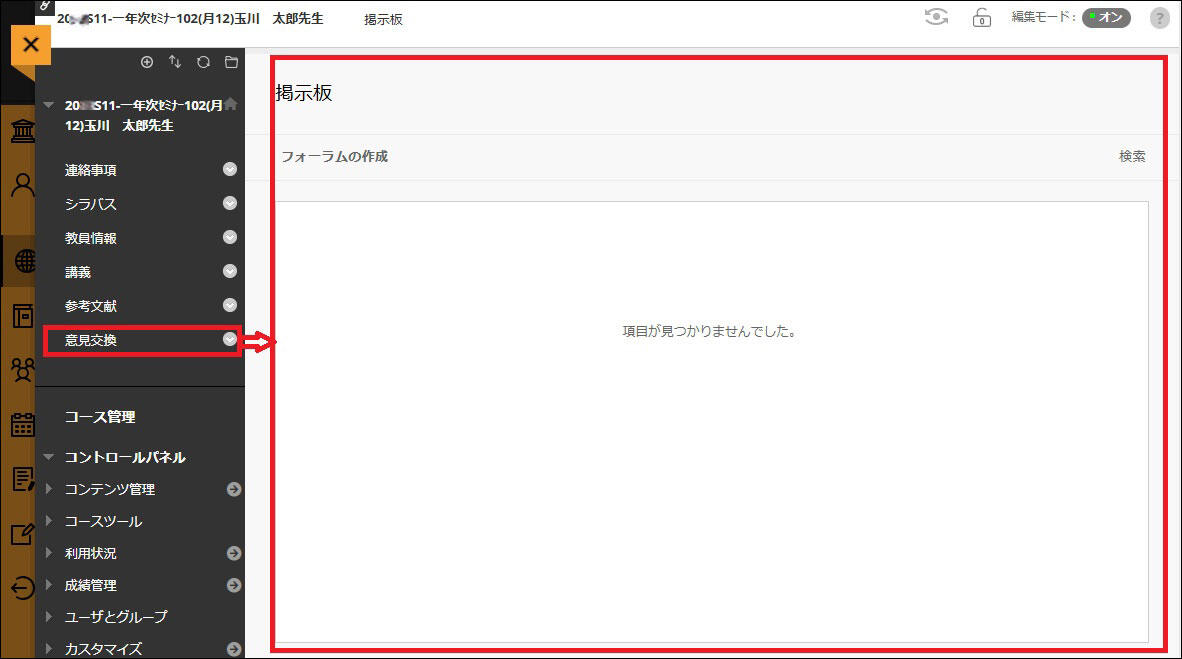
カスタマイズ
メニュー右側の下矢印ボタンをクリックすると、オプションが表示されます。
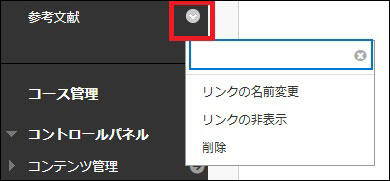
- リンクの名前変更
- メニュー名を変更します。
名前を再入力し、緑色のチェック[レ]ボタンをクリックして確定します。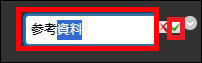
- リンクの非表示
- 受講生のページは非表示になります。
- 削除
- 該当のページを削除します。
※コンテンツエリアのページを削除すると、掲載した項目内容も削除されますのでご注意ください。
コースメニューの管理
- メニューの追加、カスタマイズ








